在计算机(麦克风)上录制语音的最佳方法
在某些情况下,您必须在计算机上录制语音.例如,为您的视频教程录制评论,或在PC上录制在线采访/会议.但是该怎么做呢?好了,按照本指南进行操作,您将很快学习如何在计算机上录制语音,无论您是否有麦克风.
在开始之前,您应该确保至少有一个音频输入设备.它可以是笔记本电脑中的内置麦克风,外接麦克风,头戴式耳机甚至是耳机.专业的外接麦克风是在计算机上高质量录制语音的最佳设备.除设备外,还必须有录音机软件.继续阅读,您将知道如何使用优秀的录音机软件在计算机上录制语音.
VideoSolo屏幕录像机–在Windows和Mac上以高质量抓取语音
VideoSolo屏幕录像机
,作为市场上一流的录像机,如果您尝试一下,将不会让您失望.尽管顾名思义,您会自然地将它视为屏幕录像机,但实际上它是多功能录像机,包括通过麦克风和系统声卡录制音频的功能.您可以一键轻松启用它们两者或其中之一.此外,输出质量极佳,并且提供了供用户选择的输出格式.在接下来的几分钟中,我将指导您完成如何使用VideoSolo Screen Recorder在计算机上录制语音.
# 步骤1.连接麦克风并启动录音机
如果您有外接麦克风,请将其插入计算机上的特定插孔,并确保已在计算机中激活麦克风.
从上述按钮下载VideoSolo屏幕录像机后,应根据说明单击几次以进行安装.然后在计算机上运行.

# 步骤2.打开“ Audio Recorder”并在麦克风上切换
在主界面上,按“录音机”.您首先应该打开麦克风,然后移动下面的滑块来调节音量.如果要在录制麦克风的同时录制来自输出设备的系统声音,则可以在第一个按钮上切换,以便您的计算机可以同时捕获声源.为了获得更好的输出质量,请在安静的环境中录制麦克风声音.
提示: 由于Mac系统的某些限制,在Mac版本中录制音频之前, 您需要安装音频驱动程序.该过程可以在几分钟内完成.
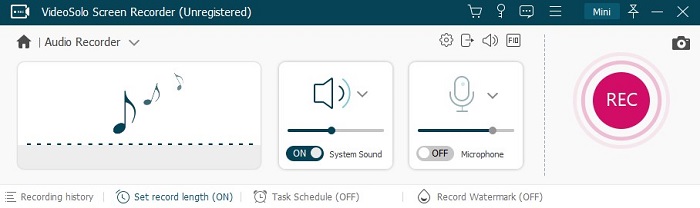
# 步骤3.预设音频质量和输出
在开始录制语音之前,您应该通过单击齿轮形图标来进行音频配置.向下滑动到输出字段,您可以在其中选择所需的音频格式(WMA,MP3,M4A和AAC)和质量(从“最低”到“无损失”).通过单击“确定”保存设置.
注意: Mac版本具有更多音频输出格式可供选择(MP3,M4A,WMA,CAF,FLAC,OGG和OPUS).

# 步骤4.启动音频记录并保存
一旦做好充分准备,请继续进行“ REC”并开始用麦克风录制您的声音.完成讲话后,只需按“停止”图标即可结束录音.然后在预览后将其保存到特定的计算机位置.现在,您可以在放置音频的位置轻松享受录制的音频文件.

Windows内置录音机–快速录制麦克风声音
但是对于某些人来说,独立的应用程序不像Windows上的内置程序那样方便.在这种情况下,最好尝试使用Windows 10附带的此录音机.它既方便又实用.但是请注意,它无法录制来自PC的声音,只能录制来自麦克风的声音.
(1)在Windows 10中很容易找到它.只需在左下角的搜索框中键入“ Voice Recorder”.

(2)出现一个大麦克风图标,供您开始录制.继续单击它,您可以通过麦克风开始讲话.

(3)在中间的“停止”按钮下,有两个小按钮.左侧是控制暂停和恢复,如果您想在录制过程中休息,右侧标志状图标负责在录制内容中添加标签,以帮助您标记一些重要的位置.

(4)单击位于中间的停止图标屏幕(如果已完成).它会自动保存在记录列表中,并带有其下生日期和时间.
使用这种方法可以非常快速地在Windows上用麦克风录制您的声音.可惜的是,这些录音文件的质量不及专业录音机的高质量.输出格式为M4A,您没有格式选择.
QuickTime –在Mac上录制语音的简单方法
类似于录音机,QuickTime也是内置程序,但在Mac中.每个Mac持有者都可以非常方便地尝试.它是一种多媒体技术,不仅可以处理音频,还可以处理视频,动画,音乐等.有了它,您可以在Mac上通过麦克风快速录制语音.
(1)要使用它,请在Mac上打开应用程序文件夹并搜索其全名.单击其图标将其激活.
(2)在其直观的界面上转到“文件”>“新音频录制”.

(3)然后,看起来像这样.向下下拉中心箭头处的录制按钮旁边的箭头.您可以在声音输入(麦克风)和质量设置上进行选择.拖动滑块以调节底部的音量.

(4)一切准备就绪后,按红色的“录制”按钮开始录制.最后,单击相同的按钮结束录制.
(5)单击“文件”>“保存”将其保存到硬盘驱动器.
我们列出了在Windows和Mac上录制语音的三种最佳方法,我相信您可能会有自己的判断.Windows中的录音机无法为您提供高质量和各种输出.更糟糕的是,您无法录制计算机声音.Mac版本也无法提供更好的质量.如果您更关心语音质量和格式,VideoSolo屏幕录像机将是您的首要任务.




